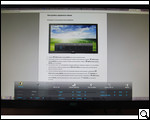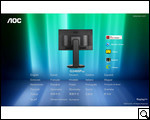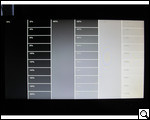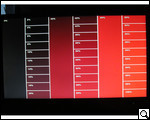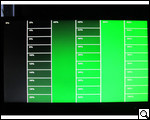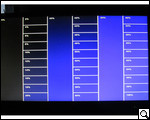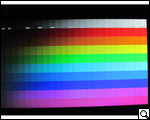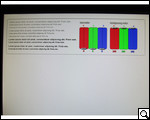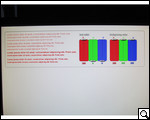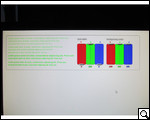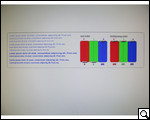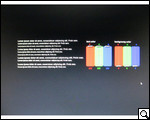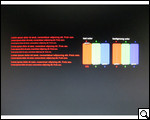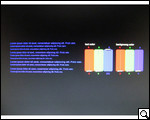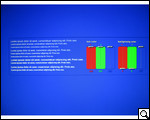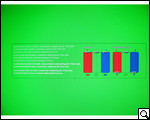Главной фишкой монитора является время отклика всего в 1 мс, которое достигается при переходах от серого к серому. При других вариантах оно несколько больше, но все равно это монитор с очень высокой скоростью реакции, что важно в первую очередь для игр.
Но другие параметры также не разочаруют. Здесь используется матрица TN+Film с Full HD разрешением (1920х1080), частотой развертки 144 Гц, яркостью 350 кд/м2, динамической контрастностью 20000000:1 (статическая 1000:1), WLED-подсветкой. Конечно же здесь максимальные углы обзора (178/170).
И еще монитор имеет самые разнообразные разъемы для подключения источников картинки.
Комплект поставки
Монитор поставляется в большой картонной коробке с раскраской голубым цветом, изображением модели в различных вариантах и ее названием. Коробка имеет прорези по бокам для переноски.
Помимо самого монитора в комплекте идет подставка, диск с ПО, держатель проводов и множество кабелей. Среди них кабель питания, D-Sub, DVI-D, аудио-кабель и USB-кабель.
Дизайн
AOC G2460P имеет строгие формы, как говорится, без излишеств. Это черный корпус из прочного пластика – матового и шершавого. Все элементы имеют одинаковую расцветку, кроме металлического логотипа спереди.
Кстати, в АОС позиционируют монитор как "неубиваемый", и реально, царапины на таком корпусе не остаются. Запятнать его тоже очень сложно.
И еще, на таком черном фоне еще более эффектно смотрится экран. Его, кстати, можно повернуть на 90 градусов, вращать вокруг оси и поднимать-опускать над столом благодаря лифтовому механизму на 13 см. Рамка вокруг дисплея достаточно тонкая.
Ножка сама по себе конечно же металлическая, но также заключена в пластиковый корпус, чтобы не нарушать общий стиль. Металлические элементы крепления также покрыты черной краской.
Еще в комплекте идет пластиковый держатель проводов, который надевается на ножку монитора и прекрасно служит своей основной цели.
Ну и ножка легко крепится к основанию при помощи винта, затем круглую подставку можно вращать в любую сторону. Также происходит на столе - благодаря такой конструкции подставки монитор легко вращается вокруг своей оси.
Расположение функциональных элементов
Радует, что монитор снабжен разнообразным количеством интерфейсов для подключения источников изображения. Все они расположены сзади справа. Это VGA, Dual-Link DVI, HDMI и Display Port.
Есть также два аудиоразъема 3,5 мм - для подключения наушников и линейный вход. Приятно, что монитор буквально "напичкан" USB-портами – здесь их аж четыре штуки. Два из них находятся внизу, рядом с разъемом для подключения кабеля питания и кнопкой питания. А еще два USB-порта находятся на правом торце. При чем один из них красного цвета для "быстрой зарядки".
Механические кнопки управления находятся в правом нижнем углу. Разобраться с ними – дело нескольких минут. Данные кнопки можно использовать как для переходов по меню, так и в режиме быстрого доступа. При этом при помощи первой можно выбрать источник сигнала, второй - стандартную настройку цветности (для текста, фильма, браузера, авто и т.д.). И наконец третья кнопка регулирует громкость в сторону увеличения. 4-я кнопка - Меню, ей же можно отключить первые три кнопки после выбора.
И еще справа от светодиодного индикатора расположена кнопка включения монитора.
Конечно, к расположению кнопок надо привыкнуть и удается их только нащупывать, потому что обозначения совершенно не видны.
Да, еще сзади находятся два динамика. Но все же они недостаточно мощные, поэтому для качественного звучания рекомендую подключить колонки или наушники.
Установка и тестирование
Собственно, устанавливаем монитор на столе, подключаем необходимыми кабелями и включаем. Если подсоединить при помощи HDMI-кабеля, то поступает не только изображение, но и звук. При чем больше настраивать ничего не нужно.
Если все-таки возникает необходимость ознакомиться с инструкцией, то надо вставить диск и запустить инструкцию на своем языке. С диска можно установить и несколько предлагаемых утилит, а также драйвер для монитора.
Цветность, контрастность и цветовые переходы я протестировал при помощи программы Monitor Test.
AOC G2460P обеспечивает высокое качество картинки, только черный цвет все-таки можно назвать темно-темно-серым, он имеет недостаточную глубину. Впрочем, это характерно для TN-матриц. Все же основные цвета и цветовые переходы передаются отлично.
Очень четко передается и текст любого цвета на любом фоне.
Качественную картинку монитор демонстрирует и в Full HD видео, и в играх.
В играх монитор хорош не только цветопередачей, но и другими показателями. Мгновенный отклик и нет ни малейшего смазывания картинки даже при самых быстрых движениях. Обновление кадра благодаря повышенной частоте в 144 Гц (по сравнению со стандартными 60 Гц) тоже обращает на себя внимание. Для этого надо только, чтобы конкретная игра поддерживала данную частоту.
Да, кстати, предустановленные тона чересчур светлые и яркие, но можно пробежаться в меню, и подстроить все под свой глаз.
Итоги
AOC G2460P является хорошим монитором как для игр, так и для офисного использования. Это достигается удобством размещения его под любыми углами, поднятием на любую высоту над столом или же поворотом экрана на 90 градусов, если надо просматривать и редактировать большие тексты. Кроме того, монитор имеет строгий дизайн, без каких-либо кричащих элементов, так что впишется в любой интерьер. Также радует глаз качественная картинка.
В то же время монитор при таких показателях с ценой около 340 долл. явно относится к бюджетному сегменту.


 AOC G2460P – хороший профессиональный 24-дюймовый монитор. Он позиционируется как игровой, поскольку характеризуется быстрой реакцией и отличной цветопередачей.
AOC G2460P – хороший профессиональный 24-дюймовый монитор. Он позиционируется как игровой, поскольку характеризуется быстрой реакцией и отличной цветопередачей.